教你如何设置新手U盘为第一启动项(实用教程分享)
71
2024-08-31
在日常使用电脑的过程中,我们有时需要通过U盘来安装操作系统或进行系统修复。而将U盘设置为主机的第一启动项可以让我们更方便地完成这些任务。接下来,本文将详细介绍如何进行主机启动项的设置,让你的电脑启动更加便捷!
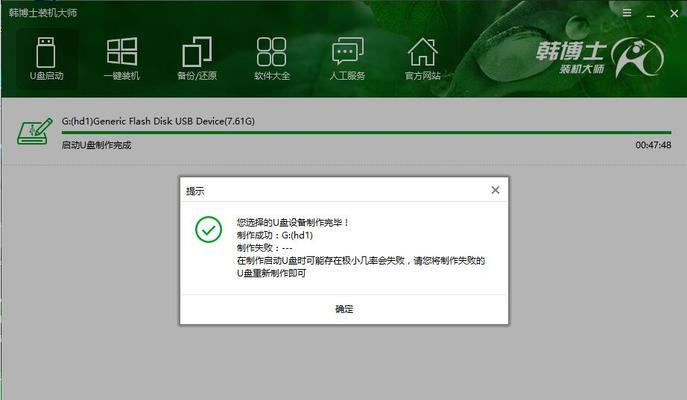
1.检查主机支持USB启动
在开始设置之前,首先需要确保你的主机支持通过U盘进行启动。大部分现代主机都支持USB启动,但一些较旧的主机可能不支持。你可以在BIOS设置中查找相关选项。
2.查找BIOS设置入口
每个主板厂商的BIOS设置入口都可能不同,常见的有Del、F2、F12等。在开机过程中,通常会在屏幕上显示相应的按键提示,你可以根据提示来进入BIOS设置。
3.进入BIOS设置界面
通过按下相应按键进入BIOS设置后,你将进入一个类似于图形界面的设置界面。界面上通常有一些菜单和选项。
4.找到启动项设置
在BIOS设置界面中,找到启动项相关的设置选项。这些选项可能会被称为"Boot"、"BootPriority"、"BootSequence"等。
5.设置U盘为第一启动项
进入启动项设置后,你将看到当前的启动顺序。将U盘选项移到第一位,可以通过按上下箭头键或使用相应的功能键进行调整。
6.确认设置并保存
在设置完成后,一般会有一个保存并退出的选项。选择该选项,然后按照提示保存设置并退出BIOS设置界面。
7.插入U盘并重新启动
确保已经插入好要启动的U盘后,重新启动电脑。如果一切正常,电脑应该会从U盘启动。
8.确定U盘启动成功
在重启过程中,你可以注意屏幕上出现的相关提示信息,如"PressanykeytobootfromUSB"。如果你看到这样的提示,按下任意键即可启动进入U盘。
9.安装操作系统或进行系统修复
一旦成功从U盘启动,你可以根据自己的需求选择安装操作系统或进行系统修复等操作。
10.注意事项
在进行主机启动项设置时,需要注意以下几点:确保U盘中有正确的系统镜像或修复工具,避免误操作删除重要数据,选择合适的启动项顺序等。
11.其他启动项设置
除了U盘外,你还可以通过类似的步骤将其他设备(如光驱、硬盘等)设置为主机的启动项。
12.恢复默认设置
如果你在设置过程中出现问题或想恢复到默认的启动项设置,你可以在BIOS设置界面中找到相应的选项进行重置。
13.常见问题解决
如果在设置过程中遇到问题,可以参考主板厂商提供的用户手册或在相关技术论坛上寻求帮助。
14.重复操作
当你需要反复进行U盘启动时,你可以通过重启电脑并按下相应的快捷键(如F12)来直接进入启动项选择界面。
15.提高工作效率
将U盘设置为主机的第一启动项可以大大提高你的工作效率,特别是在需要频繁使用U盘启动的情况下。掌握这个小技巧,你的电脑使用体验将更上一层楼!
通过本文的步骤,你可以轻松将U盘设置为主机的第一启动项。这样一来,在需要使用U盘启动的时候,你就可以更加方便地进行操作系统安装或系统修复等任务。记得遵循操作要点,小心操作,祝你操作顺利!
在电脑使用过程中,有时需要通过U盘进行系统安装或修复,但是默认情况下,电脑的启动项一般是设置为硬盘启动。这就需要我们手动设置将U盘设为第一启动项,以便能够方便地使用U盘进行相关操作。本文将教你如何轻松地设置电脑主机的启动项为U盘。
1.准备工作
在开始设置之前,首先需要准备一台电脑主机和一个可靠的U盘。确保U盘中已经存储了所需的系统安装或修复文件,并确保主机已经正常连接至电源。
2.进入BIOS设置界面
开机时,按下相应的按键(通常是F2、F8、或Del键)可以进入BIOS设置界面。进入BIOS后,利用方向键选择"Boot"或者"启动"选项,并按下回车键进入。
3.调整启动顺序
在Boot选项中,找到"BootSequence"(启动顺序)或类似的选项,并按下回车键。在启动顺序菜单中,找到"RemovableDevices"(可移动设备)并将其移到首位。
4.保存并退出
在调整完启动顺序后,按下相应的快捷键(一般是F10键)保存设置并退出BIOS界面。系统会自动重启,此时U盘就成为了主机的第一启动选项。
5.注意事项
设置启动项为U盘后,需要确保U盘中的系统安装或修复文件完整且可正常运行。同时,需留意不要将非可信来源的U盘插入主机,以免引发潜在的安全问题。
6.BIOS版本兼容性
如果你发现无法成功设置U盘为启动项,可能是因为主机的BIOS版本不兼容或存在其他限制。在这种情况下,可以尝试升级或更换主板的BIOS版本来解决问题。
7.BIOS密码设置
如果你的主机设置了BIOS密码保护,首先需要输入正确的密码才能进入BIOS界面,并进行启动项设置。确保你记住了正确的密码,以免造成麻烦。
8.UEFI启动模式
一些新型主机支持UEFI启动模式,而不是传统的BIOS方式。在这种情况下,你需要在UEFI设置界面中找到相关选项,并将U盘设为首选启动设备。
9.U盘启动项设置的用途
将U盘设置为主机启动项,可以方便地进行系统安装、系统修复、数据备份、病毒清除等操作。同时,也可以通过U盘启动项进行系统的更新和升级。
10.无法设置启动项的解决方案
如果经过多次尝试后仍无法成功设置U盘为启动项,你可以尝试使用其他可启动的媒介,如CD/DVD、网络启动等,来完成相应的操作需求。
11.重要数据备份
在使用U盘进行系统修复或安装之前,务必备份重要的数据文件。因为某些操作可能会导致数据丢失或覆盖,备份可以保障数据安全。
12.安全移除U盘
完成相关操作后,及时安全地移除U盘,以免在主机运行时意外中断造成数据损坏或其他问题。
13.其他启动项设置技巧
除了设置U盘为主机的第一启动选项,还可以在BIOS设置界面中调整其他启动项的顺序和优先级,以满足特定的需求。
14.随时恢复默认设置
如果你不再需要将U盘作为主机的首选启动设备,可以随时返回BIOS设置界面,并将硬盘设为首选启动设备,以恢复默认设置。
15.轻松享受U盘启动
通过简单的操作,你现在可以轻松地将U盘设为主机的第一启动项,从而方便地进行系统安装、修复和其他相关操作,带来更便捷的计算体验。
通过本文的教程,你已经学会了如何将U盘设置为主机的第一启动项。这一操作能够极大地方便我们进行系统安装、修复和数据备份等操作。记得在进行任何操作之前备份重要数据,并保持注意安全移除U盘的操作。希望本文对你有所帮助,使你能够更好地利用U盘进行相关操作。
版权声明:本文内容由互联网用户自发贡献,该文观点仅代表作者本人。本站仅提供信息存储空间服务,不拥有所有权,不承担相关法律责任。如发现本站有涉嫌抄袭侵权/违法违规的内容, 请发送邮件至 3561739510@qq.com 举报,一经查实,本站将立刻删除。